由于公司最近对防火墙进行调整,所以自动翻墙功能会暂时失效,为了解决各位平时找资料被墙的痛苦,本着 授之以鱼不如授之以渔的原则,我就直接介绍firefox(其他各浏览器下都用大同小异的软件可以使用)下的翻墙神器autoproxy的使用。与公司内部的代理服务器配合使用,可以翱翔于网际之间~
如何安装
打开firefox的组件中心,搜索autoproxy。然后点击“安装”。
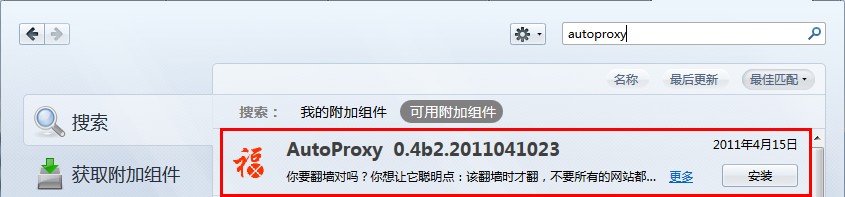
等待安装完毕之后,重启firefox。

第一次完成,并重启firefox之后,应该会出现一个订阅列表的选项,点选之后确认。然后在firefox右上角应该会一个红色的“福”(对,这个就是CCVA著名的访问主题“你幸福吗?”),到此autoproxy就已经安装完毕。

配置Autoproxy
1.点击firefox右上角的autoproxy,会有一个下拉菜单,我们选择“首选项…”
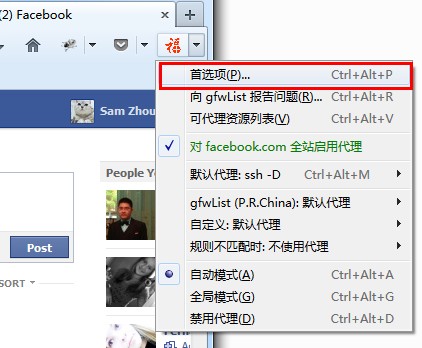
2.在“首选项”页面,选择“代理服务器”->“编辑代理服务器”菜单。
很多人会忘掉最重要的一步添加默认的订阅:
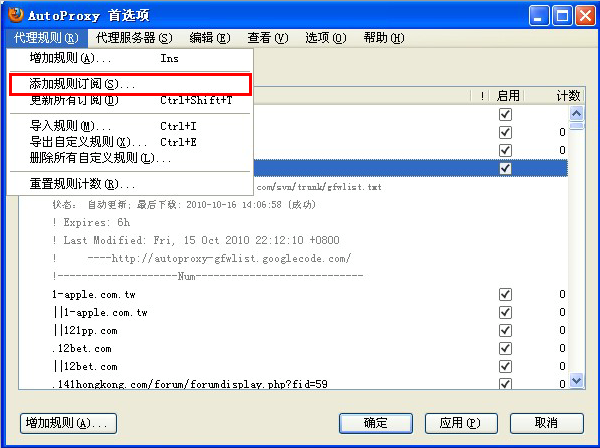

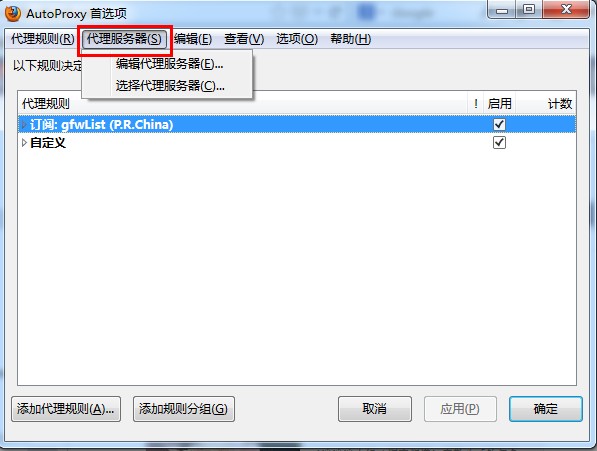
3.在“编辑代理服务器”页,把除了 ssh -D 外其他的代理服务器全不勾上删除列,然后按下面的“删除代理”按钮清理掉。
将ssh -D 行中的代理主机改为”192.168.33.9″ (这个就是我们内网的代理服务器地址),然后按“确认”,退出配置。
#2013-07-14更新:
由于防火墙调整,现在已经更改为
代理主机:193.168.33.9
端口:8888
代理方式是http,radio选中http
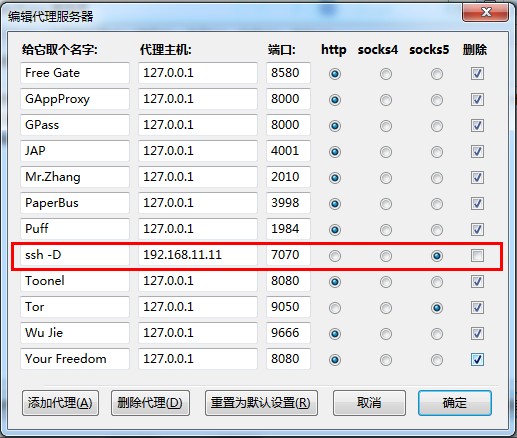
4.至此,autoproxy的基本配置已经基本完成,由于autoproxy的内置了翻墙列表,所以现在我们基本上可以无视墙的存在,浏览网页了。
其他
autoproxy右上角的图片不同颜色代表不同的状态,![]() 灰色禁用autoproxy不进行任何代理处理,
灰色禁用autoproxy不进行任何代理处理, ![]() 绿色全局代理处理(所有访问的网址都会通过代理访问),
绿色全局代理处理(所有访问的网址都会通过代理访问),![]() 红色自动匹配模式(会根据被墙列表选择部分网址通过代理访问)。
红色自动匹配模式(会根据被墙列表选择部分网址通过代理访问)。
如何自定义代理列表,有时候我们会访问不到某些网址,我们不妨把网址添加到被墙列表,然后下次访问该网址的时候autoproxy会自动帮我们翻。

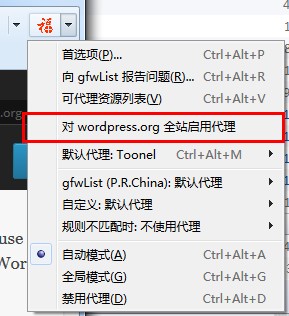
发表评论
要发表评论,您必须先登录。